u盘里的文件删除怎么还原,详细教您怎么还原
- 分类:win8 发布时间: 2017年11月18日 14:00:35
有的时候我们用u盘,特别是借别人的u盘或拷贝的是别人的东西。拷贝到自己电脑上完成后我们习惯性就会删除掉。如果后悔的话一切都晚了。为了弥补损失,下面小编将告诉大家怎么快速的进行u盘被删文件的恢复操作。
U盘,这一物件相信大家都不会陌生,不管是日常使用,还是出差使用都是个非常不错的选择,因为它的便携性以及存储量大。所以很多人都会去选择它,不过在操作硬盘的时候出现意外或是误操作将文件给删除了该怎么恢复呢?下面,我们就来看看怎么还原u盘里删除的文件。
u盘里的文件删除怎么还原
首先,下载安装“互盾数据恢复软件”
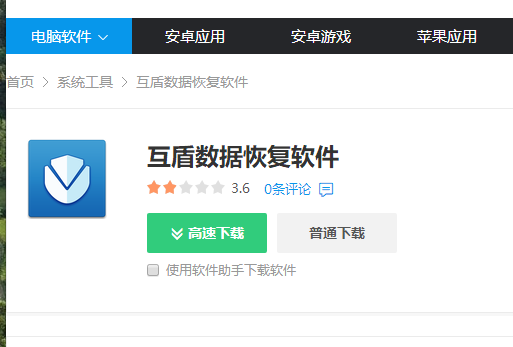
删除u盘电脑图解-1
将U盘插入电脑的USB接口,静待电脑识别U盘设备。
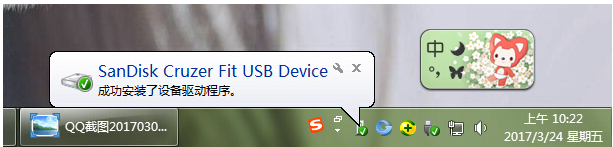
删除u盘电脑图解-2
打开互盾数据恢复软件,选择对应的数据恢复功能,恢复U盘里面删除的东西,选择“U盘手机相机卡恢复”。
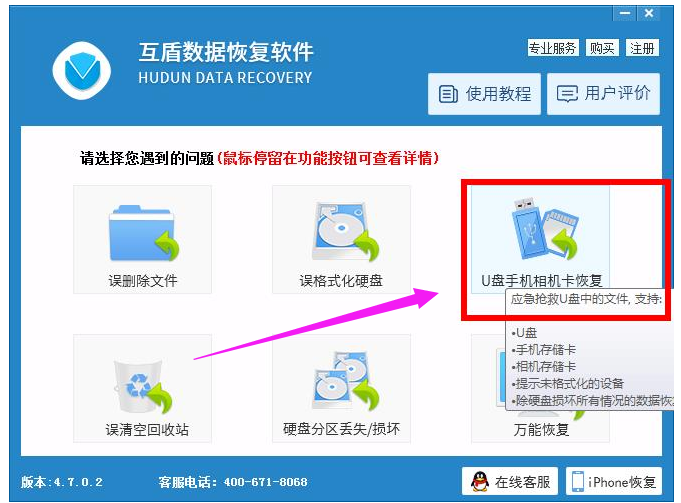
复原文件电脑图解-3
可以在界面中看见U盘磁盘分区,请用鼠标选中分区,然后点击“下一步”按钮。
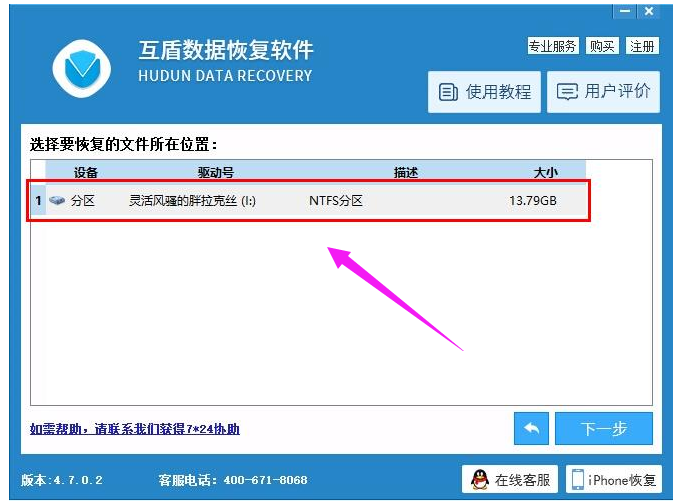
删除u盘电脑图解-4
进入扫描状态,文件扫描结束后,将会自动创建目录,分析U盘中的数据类型,并罗列出数据类型的列表。
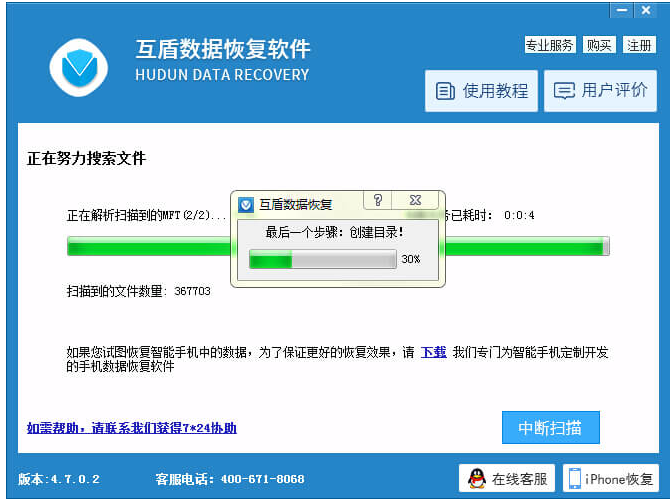
删除u盘电脑图解-5
在扫描结果界面中,请选择想要恢复的数据类型,在软件左侧列表中可查看到txt、html、jpg、png、gif等,点击想要格式文件夹后,就可以在右侧查看到文件内容,勾选要恢复的文件,然后点击“下一步”按钮。
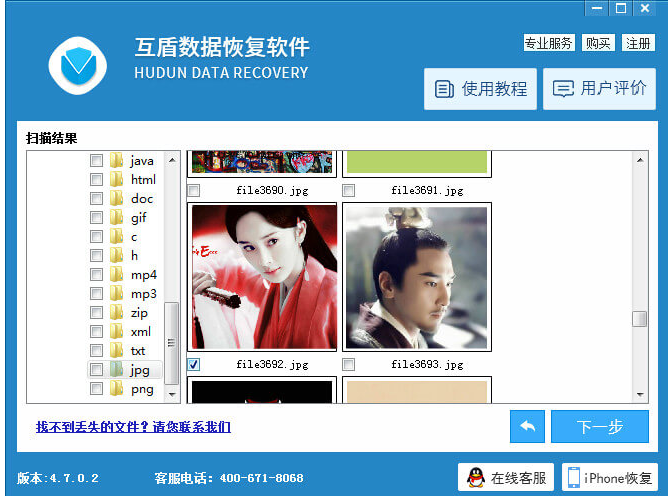
复原文件电脑图解-6
为要恢复的文件设置一个保存路径,可点击“浏览”
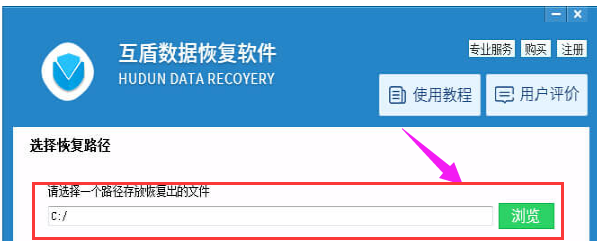
复原文件电脑图解-7
在弹出对话框中设置恢复文件的储存路径。
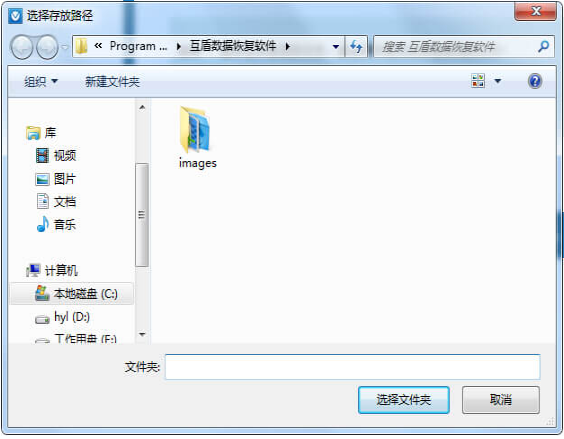
复原文件电脑图解-8
最后,点击“下一步”,在弹出的对话框中输入注册码,然后点击“注册”就可以成功恢复U盘里面删除的东西了。
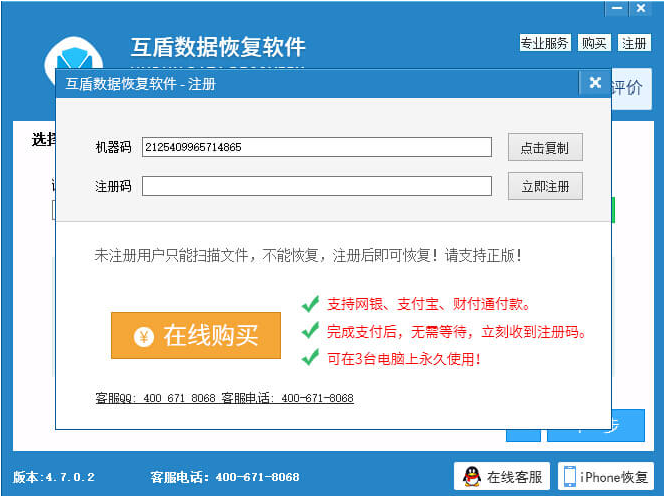
u盘电脑图解-9
以上是针对U盘删除文件所进行的数据恢复操作,希望可以帮助您解决同样的问题。同时,如果遇到U盘格式化后数据怎么恢复情况,请使用互盾数据恢复软件中的“误格式化硬盘”功能进行恢复。
猜您喜欢
- 如何修改wifi密码,详细教您Wifi密码怎..2018/04/03
- win732位和64位的区别2017/03/28
- 360无痕浏览,详细教您360浏览器怎么无..2018/07/21
- 笔者教你微软拼音输入法怎么删除..2019/02/25
- 小编详解电脑睡眠和休眠的区别是什么..2019/02/12
- 小编教你如何给电脑设置密码..2017/08/23
相关推荐
- 手机流量怎么算,详细教您手机流量计算.. 2018-09-17
- 雨林木风硬盘做系统win7图文教程.. 2017-05-01
- 电脑开机cpu风扇声音大是什么原因.. 2019-12-19
- win7系统重装方法 2017-03-15
- u盘检测工具推荐 2016-11-20
- 技术编辑教您笔记本电脑电池怎么保养.. 2018-12-24




 粤公网安备 44130202001059号
粤公网安备 44130202001059号